Czy kiedykolwiek zdarzyło ci się skopiować pliki lub foldery na pulpit, a następnie zobaczyć, że ikony tych plików są niewidoczne? Gdy otworzysz Pulpit w Eksploratorze plików, pliki są widoczne, ale nie możesz ich znaleźć, gdy przechodzisz do pulpitu. To z pewnością frustrujący problem. Umieszczając pliki na pulpicie, zależy ci na szybkim dostępie do nich. Kiedy ikony znikają, staje się to uciążliwe, ponieważ musisz za każdym razem otwierać Eksplorator plików, aby dotrzeć do potrzebnych plików czy folderów. Dodatkowo, Eksplorator plików domyślnie otwiera Szybki dostęp lub Ten komputer, co zmusza cię do ręcznego przechodzenia do pulpitu. To niewygodne.
Na szczęście naprawa znikających ikon pulpitu w systemie Windows jest niezwykle prosta. Wystarczy kliknąć prawym przyciskiem myszy w dowolnym miejscu na pulpicie, a następnie z menu kontekstowego wybrać opcję Widok > Ikony automatycznego porządkowania. Ta czynność spowoduje, że wszystkie ikony zostaną uporządkowane po lewej stronie ekranu, a brakujące ikony pojawią się ponownie. Po ich przywróceniu możesz wyłączyć opcję „Automatyczne rozmieszczanie ikon”.
![]()
Jeśli masz problem z odnalezieniem niektórych plików na pulpicie, ale wiesz, że tam są, to przejdź do kolejnej sekcji.
Jak przywrócić ikony pulpitu
W systemie Windows istnieje możliwość ukrywania ikon na pulpicie. To przydatna funkcja, gdy potrzebujesz czystego tła do robienia zrzutów ekranu. Aby pokazać lub ukryć ikony pulpitu, kliknij prawym przyciskiem myszy w dowolnym miejscu na pulpicie, a następnie wybierz opcję Widok > Pokaż ikony pulpitu. Włącz tę opcję, aby ikony były widoczne na pulpicie, lub wyłącz ją, aby uzyskać czysty ekran.
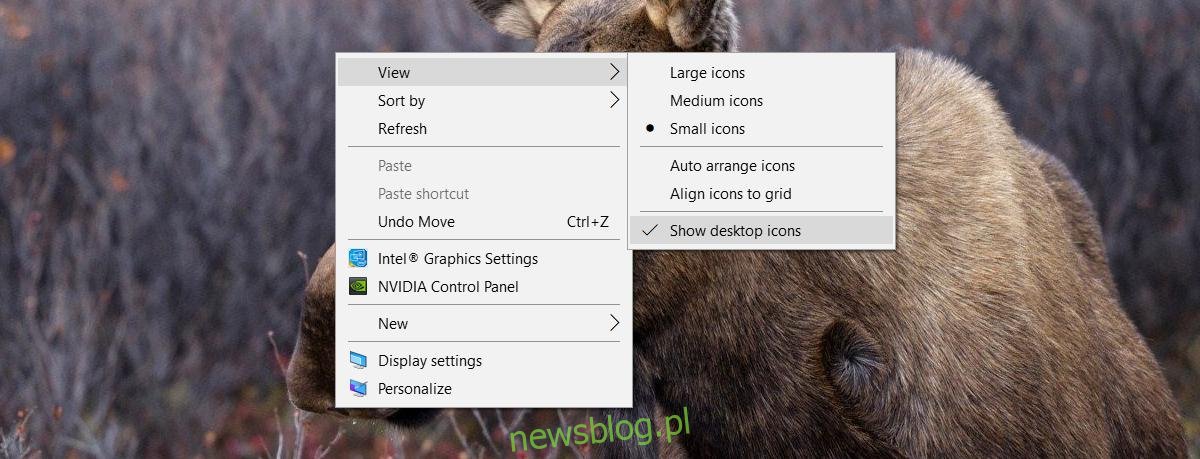
Dlaczego ikony znikają?
Brakujące ikony na pulpicie mogą występować w niemal każdym przypadku, gdy kopiujesz i wklejasz pliki lub foldery na pulpit. Osobiście zauważyłem, że ten problem często pojawia się przy kopiowaniu plików z urządzeń zewnętrznych, takich jak telefon, lub po odłączeniu drugiego monitora. To może być subiektywne wrażenie, ale problem ten może również wystąpić podczas przenoszenia plików na pulpit, na przykład z folderu Pobrane.
Ikony mogą zniknąć, niezależnie od tego, czy używasz skrótów klawiaturowych, opcji menu kontekstowego, czy po prostu przeciągasz i upuszczasz. Czasami Windows może myśleć, że pulpit jest większy niż w rzeczywistości, co powoduje, że pliki umieszczane są w obszarze pulpitu, który nie jest dostępny. W przypadku używania monitorów pomocniczych system operacyjny czasami błędnie zakłada, że drugi monitor jest nadal podłączony, co również prowadzi do zniknięcia ikon na pulpicie. Dlatego automatyczne porządkowanie ikon często przywraca ich widoczność.
newsblog.pl
Maciej – redaktor, pasjonat technologii i samozwańczy pogromca błędów w systemie Windows. Zna Linuxa lepiej niż własną lodówkę, a kawa to jego główne źródło zasilania. Pisze, testuje, naprawia – i czasem nawet wyłącza i włącza ponownie. W wolnych chwilach udaje, że odpoczywa, ale i tak kończy z laptopem na kolanach.